
1к 1семестр / INFORMATIKA / Создание БД
.pdfМИНИСТЕРСТВО ОБРАЗОВАНИЯ И НАУКИ РОССИЙСКОЙ ФЕДЕРАЦИИ
ГОСУДАРСТВЕННОЕ ОБРАЗОВАТЕЛЬНОЕ УЧРЕЖДЕНИЕ ВЫСШЕГО ПРОФЕССИОНАЛЬНОГО ОБРАЗОВАНИЯ САНКТ-ПЕТЕРБУРГСКИЙ ГОСУДАРСТВЕННЫЙ УНИВЕРСИТЕТ ЭКОНОМИКИ И ФИНАНСОВ
КАФЕДРА ИНФОРМАТИКИ
БЕКАРЕВИЧ Ю. Б. ПУШКИНА Н. В.
СОЗДАНИЕ РЕЛЯЦИОННОЙ БАЗЫ ДАННЫХ И ЗАПРОСОВ
УЧЕБНОЕ ПОСОБИЕ
ИЗДАТЕЛЬСТВО САНКТ-ПЕТЕРБУРГСКОГО ГОСУДАРСТВЕННОГО УНИВЕРСИТЕТА
ЭКОНОМИКИ И ФИНАНСОВ
2010

2
Введение
Подавляющее большинство деловых операций сегодня записывается, отслеживается и анализируется в виде данных, хранящихся в реляционных системах. Система управления реляционными базами данных Microsoft Office Access обеспечивает создание реляционных структур данных, а также запросов, форм и отчетов, необходимых для работы с ними.
Access удовлетворяет потребности самых разных групп пользователей. Начинающие пользователи, не имея опыта программирования и обладая ограниченными знаниями в области баз данных, используя улучшенный интерфейс пользователя, с помощью мастеров и удобных графических средства конструирования объектов Access могут весьма успешно разрабатывать полезные приложения баз данных.
В то же время Office Access удовлетворяет требованиям профессиональных разработчиков и позволяет за незначительное время разрабатывать сложные бизнессистемы.
Исследования малых и средних предприятий, проведенные различными службами, показали, что Access является одной из самых популярных программ для работы с базами данных.
В новой версии Access стало еще проще создавать как простые, так и сложные приложения баз данных. С помощью этой системы пользователи, работающие с информацией, могут в кратчайшие сроки начать выполнение повседневных задач, работая с документами и реализуя деловые операции бизнес-процессов. При этом большинство задач приложений можно решить, не прибегая к программированию.
Модернизации интерфейса пользователя и интерактивных средств разработки Access 2007, делают их еще доступнее для начинающих пользователей. Работа с усовершенствованным интерфейсом, обеспечивающим быстрый поиск необходимых инструментов, повышает эффективность, качество работы и сокращает сроки ее выполнения. Команды организованы в виде набора вкладок, которые четко соответствуют функциям, реализуемым в Access, благодаря чему делается очевидным набор доступных в данном контексте средств и обеспечивается легкий поиск.
Новая версия предоставляет гибкие средства для работы пользователя с разным уровнем подготовки. Новичок может начать создавать таблицы с любым числом полей непосредственным вводом данных без предварительного определения ее структуры. Access сам определит тип введенных данных. Тут же прямо в режиме таблицы можно вмешаться в этот процесс: присвоить имя, уточнить тип данных, его формат, создать столбцы подстановки.
Учебное Пособие открывает серию учебно-методических материалов авторов по технологии решения экономических задач с помощью инструментальных средств системы управления реляционными базами данных – Access 2007, которая в Microsoft Office System 2007 подверглась наиболее кардинальной переработке.
В первом разделе пособия рассматривается создание нормализованной реляционной базы данных Access, осуществляемое в соответствии с ее структурой, полученной в

3
результате проектирования базы данных для решения задач в выбранной предметной области. Структура реляционной базы данных определяется составом таблиц и их взаимосвязями. Взаимосвязи между двумя таблицами реализуются через ключ связи, входящий в состав полей связываемых таблиц. Напомним, что в нормализованной реляционной базе данных таблицы находятся в отношениях типа один-ко-многим или один-к-одному. Для одно-многозначных отношений в качестве ключа связи, как правило, используется уникальный ключ главной таблицы, в подчиненной таблице это может быть любое из полей, которое называется внешним ключом.
Начинается создание реляционной базы данных с формирования структуры таблиц. При этом определяется состав полей, и задаются их свойства. После определения структуры таблиц создается схема данных, в которой устанавливаются связи между таблицами. Access запоминает и использует эти связи при заполнении таблиц и обработке данных.
При создании базы данных важно задать параметры, в соответствии с которыми Access будет автоматически поддерживать целостность данных. Для этого при определении структуры таблиц должны быть указаны ключи таблиц, ограничения на допустимые значения данных, а при создании схемы данных на основе нормализованных таблиц должны быть заданы параметры поддержания целостности связей базы данных.
Завершается создание базы данных процедурой загрузки, т. е. заполнением таблиц конкретными данными. Особое значение имеет технология загрузки взаимосвязанных данных. Удобным инструментом загрузки данных во взаимосвязанные таблицы являются формы ввода-вывода, обеспечивающие интерактивный интерфейс для работы с данными базы. Формы позволяют создать экранный аналог документа источника, через который можно вводить данные во взаимосвязанные таблицы. В настоящем пособии рассматривается непосредственный ввод данных в таблицы.
Важно!
Пользователь может начинать работу с базой при любом количестве созданных таблиц еще до создания полной базы, отображающей все объекты модели данных предметной области. База данных может создаваться поэтапно, и в любой момент ее можно дополнять новыми таблицами и вводить связи между таблицами в схему данных.
Во втором разделе пособия рассматривается возможность решения задач с помощью запросов к базе данных. Запросы являются основным инструментом выборки, обновления и обработки данных в таблицах базы данных Access .
Access в соответствии с концепций реляционных баз данных для выполнения запросов использует язык структурированных запросов SQL (Structured Query Language). Любой запрос в Access реализуется с помощью инструкций языка SQL, которые передаются на выполнение в ядро базы данных Database Engine, являющееся версией ядра Microsoft Jet, настроенной на Microsoft Office 2007.
В то же время Access позволяет создавать запросы, не используя язык SQL. Простейшие запросы могут быть созданы с помощью мастера, практически любой запрос можно создать в режиме графического конструктора. При создании запроса этими средствами Access автоматически создает эквивалентную инструкцию SQL, которую можно увидеть, переключившись в режим SQL. Конструктор позволяет создавать

4
запросы простым и удобным способом, а просмотр этих запросов в режиме SQL позволяет понять и освоить синтаксис основных инструкций языка SQL, реализованного в Access.
Запросы, как правило, лежат в основе форм, отчетов и сводных таблиц, которые позволяют представить результаты решения задач в удобном для пользователя виде.
В пособии в качестве сквозного примера рассматривается база данных, содержащая сведения о плановых и фактических поставках товаров гипотетического предприятия. Представлены примеры работы с данными документов справочной, плановой, оперативно-учетной информации. Такой выбор продиктован запросами широкого круга обучающихся в сфере экономики.
Каждый из разделов пособия включает несколько тем. Темы состоят из упражнений. Выполнение на компьютере конкретных примеров описанных в упражнениях, позволит успешно освоить новый интерфейс Access, приобрести навыки создания базы данных и выполнения запросов к ней для решения поставленных задач. В конце каждой темы приведены вопросы для контроля полученных знаний и задания для их закрепления.
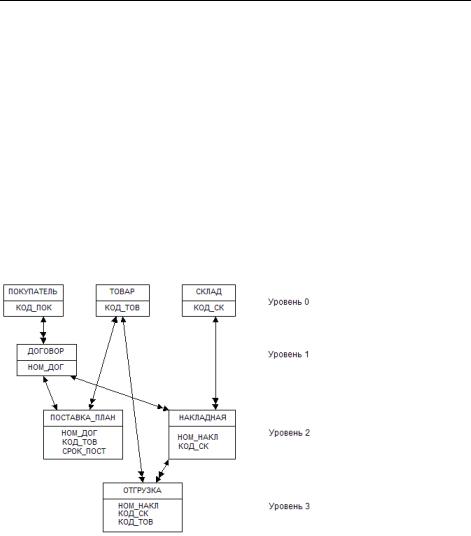
5
Раздел I. Создание базы данных
Рассмотрим создание базы данных на примере предметной области "Поставка товаров". База данных должна содержать информацию о планируемых поставках и фактических отгрузках товаров покупателям. При этом необходимо обеспечить хранение и обработку данных по договорам с покупателями и по накладным, сопровождающим фактические отгрузки товаров, а также анализ выполнения договорных обязательств на поставку по срокам и объемам.
Создание реляционной базы данных осуществляется в соответствии с ее логической структурой, полученной в результате проектирования.
Структура данных предметной области может отображаться информационнологической моделью. Информационно-логическая модель в каноническом виде для предметной области "Поставка товаров" представлена на рис. 1.
Рис. 1. Информационно-логическая модель предметной области "Поставка товаров"
Логическая структура реляционной базы данных является адекватным отображением полученной информационно-логической модели предметной области. Для канонической модели не требуется дополнительных преобразований. Каждый информационный объект модели данных отображается соответствующей реляционной таблицей. Структура реляционной таблицы определяется реквизитным составом соответствующего информационного объекта, где каждый столбец (поле) соответствует одному из реквизитов объекта. Ключевые реквизиты объекта образуют уникальный ключ реляционной таблицы. Для каждого столбца таблицы (поля) задается тип, размер данных и другие свойства. Строки (записи) таблицы соответствуют экземплярам объекта и формируются при загрузке таблицы.

6
Связи между объектами модели данных реализуются одинаковыми реквизитами — ключами связи в соответствующих таблицах. При этом ключом связи типа 1 : M всегда является уникальный ключ главной таблицы. Ключом связи в подчиненной таблице является либо некоторая часть уникального ключа в ней, либо поле, не входящее в состав первичного ключа (например, код покупателя в таблице Договор). Ключ связи в подчиненной таблице называется внешним ключом.
На рис. 0 каждый информационный объект представлен только уникальными ключевыми реквизитами, простыми или составными. Все объекты модели находятся в отношении 1 : М. Полный состав реквизитов информационных объектов представлен в приложении при описании структуры соответствующих таблиц базы данных.
Создание реляционной базы данных в Access начинается с формирования структуры таблиц. При этом определяется состав полей, и задаются их свойства. Для каждого поля обязательно задается имя, однозначно определяющее это поле в таблице, и тип данных, соответствующий сохраняемым в этом поле данным. Тип данных определяет значения, которые можно сохранить в поле, операции, которые можно выполнить с данными, а также выделяемый объем памяти. С каждым полем также связывается группа параметров, называемых свойствами, которые определяют внешний вид и функциональные характеристики этого поля.
После определения структуры таблиц создается схема данных, в которой устанавливаются связи между таблицами. Access запоминает и использует эти связи при обработке данных.
При создании базы данных важно задать параметры, в соответствии с которыми Access будет автоматически отслеживать ее целостность. Для этого при определении структуры таблицы должны быть указаны уникальный первичный ключ и ограничения на допустимые в полях (столбцах) значения данных, а при создании схемы данных должны быть заданы параметры поддержания целостности связей таблиц базы данных.
Завершается создание базы данных процедурой загрузки, т. е. заполнением таблиц конкретными данными. Особое значение имеет технология загрузки взаимосвязанных данных. Удобным инструментом загрузки данных являются формы вводавывода, являющиеся экранным аналогом документа — источника данных и обеспечивающие интерактивный интерфейс для работы с данными базы. Технология загрузки данных документов с использованием форм не рассматривается в пособии. В настоящем пособии рассматривается непосредственный ввод данных в таблицы.
Обратите внимание!
Пользователь может начинать работу с базой при любом количестве таблиц еще до создания полной базы. База данных может создаваться поэтапно, и в любой момент ее можно дополнять новыми таблицами и вводить связи между таблицами в схему данных.
Этот раздел пособия включает две темы:
•Тема 1. Создание таблиц базы данных
•Тема 2. Создание схемы данных

7
Тема 1. Создание таблиц базы данных
Тема включает следующие упражнения:
•Упражнение 1. Создание файла для новой базы данных
•Упражнение 2. Определение структуры таблицы
•Упражнение 3. Определение составного первичного ключа
•Упражнение 4. Ввод и корректировка данных в режиме таблицы
•Упражнение 5. Изменение макета таблицы
•Упражнение 6. Создание таблицы в режиме таблицы
•Упражнение 7. Размещение в таблице объекта OLE
•Упражнение 8. Размещение данных типа МЕМО
•Упражнение 9. Размещение данных типа Гиперссылка
Выполнив эти упражнения, вы узнаете:
Что разработка новой базы данных начинается с создания файла базы данных.
Как определить структуру таблицы базы данных.
Что такое уникальный ключ таблицы.
Что Access контролирует уникальность значений первичного ключа таблицы.
Где проверить правильность создания индекса на основе первичного ключа.
Что Access контролирует вводимые в поле значения, если в свойствах поля заданы ограничения.
Какие возможности имеются для оформления макета таблицы.
Как ввести в таблицу данные различных типов.
Упражнение 1. Создание файла для новой базы данных
Access хранит все таблицы базы данных, а также другие объекты в одном файле. Поэтому прежде чем приступить к созданию таблиц, необходимо создать файл пустой базы данных.
1.Для создания файла новой пустой базы данных щелкните в стартовом окне Access
в области Новая пустая база данных (New Blank Database) на значке Новая база данных (Blank Database) (рис. 2). Начать создание базы данных можно и с помощью команды Создать (New) в меню кнопки Office (Office Button).
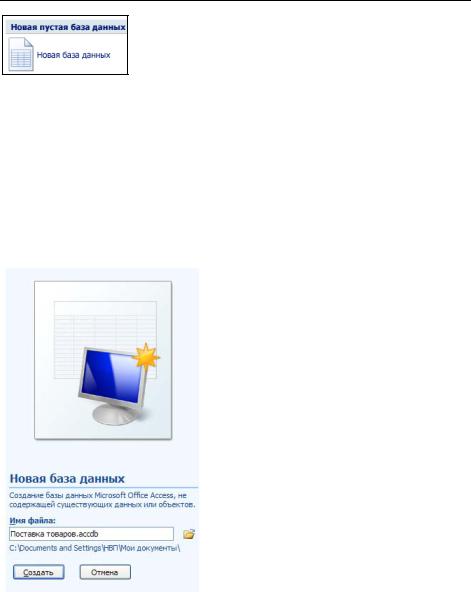
8
Рис. 2. Значок создания файла новой базы данных
2.В отобразившейся области Новая база данных (Blank Database) (рис. 3) задайте имя файла базы данных, например, Поставка товаров.accdb. Задавая имя файла базы данных, имейте в виду, что его предельная длина, включая пробелы, состав-
ляет 255 символов, в Microsoft Windows 98/NT 4.0 и 215 символов в Microsoft Windows 2000/XP/Vista или Millennium Edition. Имена файлов не должны содер-
жать символов: \ / : * ? " < > |
3.Под именем отображается имя папки, в которой по умолчанию сохранится файл. Для изменения места сохранения файла следует щелкнуть на значке открытой папки, размещенном справа от имени файла базы данных.
Рис. 3. Область создания файла новой базы данных
Замечание
Файлы, сохраняемые в Access, как и в других приложениях Microsoft Office, по умолчанию попадают в папку Мои документы (My Documents). Для изменения используемой по умолчанию папки надо в меню кнопки Office (Office Button) щелкнуть на кнопке Параметры Access (Access Options). В появившемся диалоговом окне на вкладке
Основные (Popular) в разделе Создание баз данных (Creating databases) в поле Рабо-

9
чий каталог (Default Database Folder), используя кнопку Обзор (Browse), выбрать путь
кпапке, в которой предполагается хранить новые базы данных.
4.В открывшемся окне Файл новой базы данных (File New Database) (рис. 4) вы-
берите папку для сохранения файла. Здесь же можно выбрать формат создаваемой базы данных. Оставьте в поле Тип файла (File of type) значение по умолчанию
База данных Microsoft Office Access 2007 (*.accdb) (Microsoft Office Access 2007 Databases). Базы данных в формате Access 2007 сохраняются в файлах с расширением accdb. В предыдущих версиях базы данных сохранялись в файлах с расширением mdb.
Рис. 4. Окно создания файла новой базы данных
Замечание
Для изменения формата выбираемого для новой базы данных по умолчанию надо в меню кнопки Office (Office Button) щелкнуть на кнопке Параметры Access (Access Options). В появившемся диалоговом окне на вкладке Основные (Popular) в разделе Со-
здание баз данных (Creating databases) в поле Формат файла по умолчанию (Default file format), выбрать нужный формат.
5.Закончив выбор в окне Файл новой базы данных (File New Database), щелчком по кнопке Создать (Create) завершите процесс создания пустого файла новой базы данных. В результате открывается окно новой базы данных, в заголовке которого записано <Имя БД> : база данных (Access 2007) (рис. 5). <Имя БД> соот-

10
ветствует заданному в окне Файл новой базы данных (File New Database) (см.
рис. 3).
Рис. 5. Окно базы данных Поставка товаров
В процессе создания новой базы данных в ней автоматически создается новая пустая таблица с именем Таблица1, которая открывается в области документов в режиме таблицы (см. рис. 4). В этой таблице по умолчанию определено поле первичного ключа таблицы с именем Код (ID) и типом данных Счетчик (AutoNumber), а также включен столбец с заголовком Добавить поле (Add New Field) для добавления следующего поля в таблицу.
С разработки этой таблицы предлагается приступить к созданию новой оригинальной базы данных. Причем в качестве наиболее простого способа разработки предлагается режим таблицы.
Однако учитывая, что режим таблицы имеет существенные ограничения по определению структуры таблицы, а конструктор таблиц позволяет последовательно и полно определить ее, начнем рассмотрение процесса создания таблиц с этого режима.
Упражнение 2. Определение структуры таблицы
Создание таблицы базы данных состоит из двух этапов. На первом этапе определяется её структура: состав полей, их имена, тип данных и размер каждого поля, ключ, индексы таблицы и другие свойства полей. На втором этапе производится создание записей таблицы и заполнение их данными.
Определите, используя режим конструктора, структуру таблицы ТОВАР в базе данных Поставка товаров.
Основные параметры структуры таблицы ТОВАР представлены в табл. 1. Последовательно задайте имя, тип данных и свойства каждого из полей таблицы.
